win8电脑中SkyDrive的默认存储位置怎样更改? win8电脑中SkyDrive的默认存储位置更改的方法有哪些?
时间:2017-07-04 来源:互联网 浏览量:
今天给大家带来win8电脑中SkyDrive的默认存储位置怎样更改?,win8电脑中SkyDrive的默认存储位置更改的方法有哪些?,让您轻松解决问题。
SkyDrive是win8系统中的一个新增功能,这个功能差不多等于咱们经常会用到的云存储,因为很多朋友都是使用的第三方工具操作,所以本身系统中的该功能反而被遗忘了,不过咱们不得忽视,还是有不少朋友在操作该功能,今天小编介绍的东西就是围绕着这个功能的,SkyDrive默认设置的存储位置要如何进行修改?
推荐系统:win8纯净版
1.咱们直接按下win+E的快捷键打开这台电脑,这样就可以看到整台电脑的文件管理器窗口了,在该界面中,咱们就可以找到SkyDrive这项功能了。
2.右键点击SkyDrive的图标,在弹出来的下滑菜单中选择属性选项。
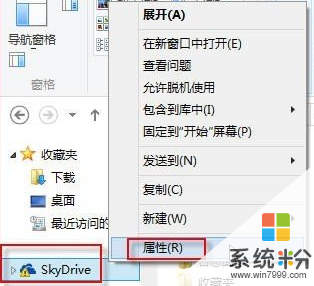
3.在弹出来的属性设置窗口中,咱们将界面切换到位置这一栏,在下面,咱们就可以看到目前状态下SkyDrive文件存储的位置了。
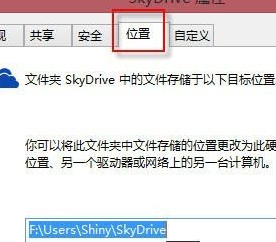
4.大家如果想要对SkyDrive存储的文件夹进行修改的话,直接在窗口中输入新的存储位置就可以了。
因为云存储可能涉及的文件会比较多,需要的内存会比较大,所以小编建议大家将文件夹位置指向系统盘之外的盘符。
上一篇:win8测试版系统中的隐藏功能如何开启? 下一篇:如何让win8电脑兼容之前的软件? 我要分享:QQ空间新浪微博腾讯微博人人网百度贴吧豆瓣网天涯社区更多以上就是win8电脑中SkyDrive的默认存储位置怎样更改?,win8电脑中SkyDrive的默认存储位置更改的方法有哪些?教程,希望本文中能帮您解决问题。
我要分享:
上一篇:Win8系统取消显示metro界面的方法有哪些? Win8系统如何取消显示metro界面?
下一篇:win8.1系统禁用驱动程序强制签名的方法有哪些? win8.1系统如何才能禁用驱动程序强制签名?
相关教程
- ·怎样对win8电脑中SkyDrive的默认存储位置进行更改? 对win8电脑中SkyDrive的默认存储位置进行更改的方法?
- ·win8电脑中的skydrive怎么设置脱机可用? win8电脑中的skydrive设置脱机可用的方法。
- ·win8修改默认输入法的方法有哪些. Win8如何修改默认输入法
- ·win8如何更改ie10默认浏览器的地位?
- ·设置win8电脑中IE浏览器临时文件的存储空间的方法 怎么设置win8电脑中IE浏览器临时文件的存储空间?
- ·Win8默认输入法如何设置 Win8系统默认输入法设置的方法有哪些
- ·win8系统无法打开IE浏览器怎么办|win8系统IE浏览器无法正常打开的处理方法
- ·win8系统如何截取弹出式菜单
- ·win8.1系统处理开机时闪一下才能进入桌面的方法
- ·Win8.1天气无法加载怎么办?
Win8系统教程推荐
- 1 找回win8纯净版系统语言栏的操作方法有哪些 如何找回win8纯净版系统语言栏的操作
- 2 Win8.1正式版怎样自动导出iPhone照片和视频 Win8.1正式版自动导出iPhone照片和视频的方法有哪些
- 3 win8电脑家庭组提示无法正常退出怎么解决? win8电脑家庭组提示无法正常退出怎么处理?
- 4win8系统宽带怎样设置自动联网? win8系统宽带设置自动联网的方法有哪些?
- 5ghost Win8怎样设置开机自动联网 ghost Win8设置开机自动联网的方法有哪些
- 6ghost win8系统语言栏不见如何找回 ghost win8系统语言栏不见找回的方法有哪些
- 7win8重命名输入法不能正常切换的解决办法有哪些 win8重命名输入法不能正常切换该如何解决
- 8Win8分屏显示功能使用的方法有哪些 Win8分屏显示功能如何使用
- 9怎样让win8电脑兼容之前的软件? 让win8电脑兼容之前的软件的方法有哪些?
- 10怎样解决ghost win8频繁重启的烦恼 解决ghost win8频繁重启的烦恼的方法
Win8系统热门教程
- 1 Win8如何添加共享打印机 Win8添加共享打印机的操作方法
- 2 WINDOWS8.1无法识别建行网盾的解决方法
- 3 为什么win8.1安装失败,win8.1安装失败的解决方法
- 4开启Windows To Go中Win8应用商店就利用组策略
- 5Win8系统帐号故障怎么办 如何解决Win8系统帐号故障的问题
- 6右键单击win8 64位系统磁盘分区未响应如何解决 右键单击win8 64位系统磁盘分区未响应怎么办
- 7win8默认待机设置如何关闭 win8怎么关掉默认待机设置
- 8win8如何截屏 win8截屏的方法
- 9win10出现发生系统错误6118的解决方法
- 10无法点击win8纯净版用户账户控制提示窗口怎么办 无法点击win8纯净版用户账户控制提示窗口的解决办法
